php安装redis扩展(PHP5.6或7.1为例)
不必太在乎redis版本。主要是PHP版本和扩展对上就可以,扩展放好务必重启服务
5.6为例
PHP需要安装扩展才能操作redis
下载地址:
http://windows.php.net/downloads/pecl/snaps/redis
http://windows.php.net/downloads/pecl/releases/igbinary
可以看到有很多版本,这时需要根据自己安装的PHP版本进行选择
首先我们需要通过phpinfo()查看PHP的相关版本信息。注意下图的红线部分,就是我们选择扩展的依据,
这个地方,纠结了好久,没有对应的版本的扩展,后来看到信息说,只要php 版本对,redis版本不对也没事
以我自己的php7.2为例,选择 php_redis-3.1.4-7.2-ts-vc15-x86.zip 和 php_igbinary-3.0.0-7.2-ts-vc15-x86.zip
选错版本的话,扩展就无法生效了
解压缩后,将php_igbinary.dll,php_redis.dll和php_redis.pdb拷贝至php的ext目录下
修改php.ini,在该文件中加入:
; php_redis
extension=php_igbinary.dll
extension=php_redis.dll
注意:extension=php_igbinary.dll一定要放在extension=php_redis.dll的前面,否则此扩展不会生效
重启apache后再次查看phpinfo,看到有redis的信息表明扩展安装成功了
7.1的
1.安装Redis
Window下安装
下载地址:https://github.com/microsoftarchive/redis/releases;
打开如图:
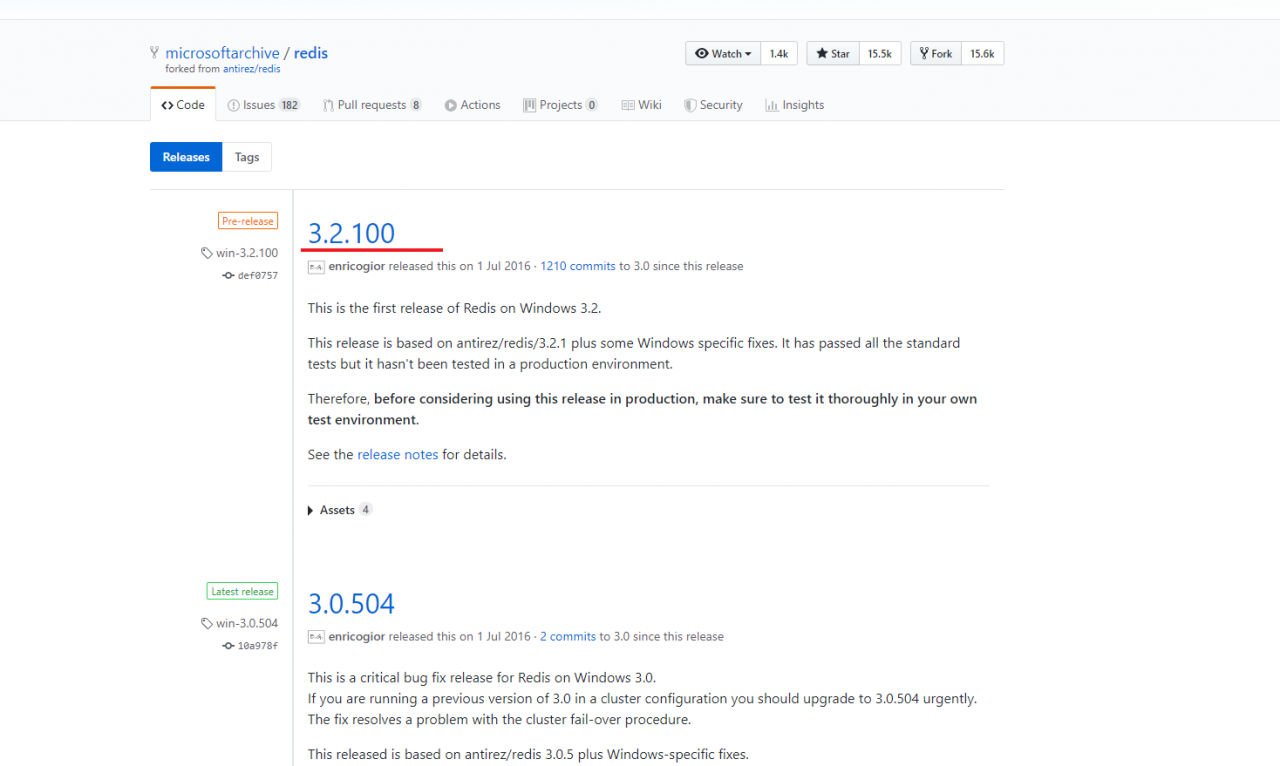
我自己选择的最新版,3.2.100,选择如下图版本进行下载:
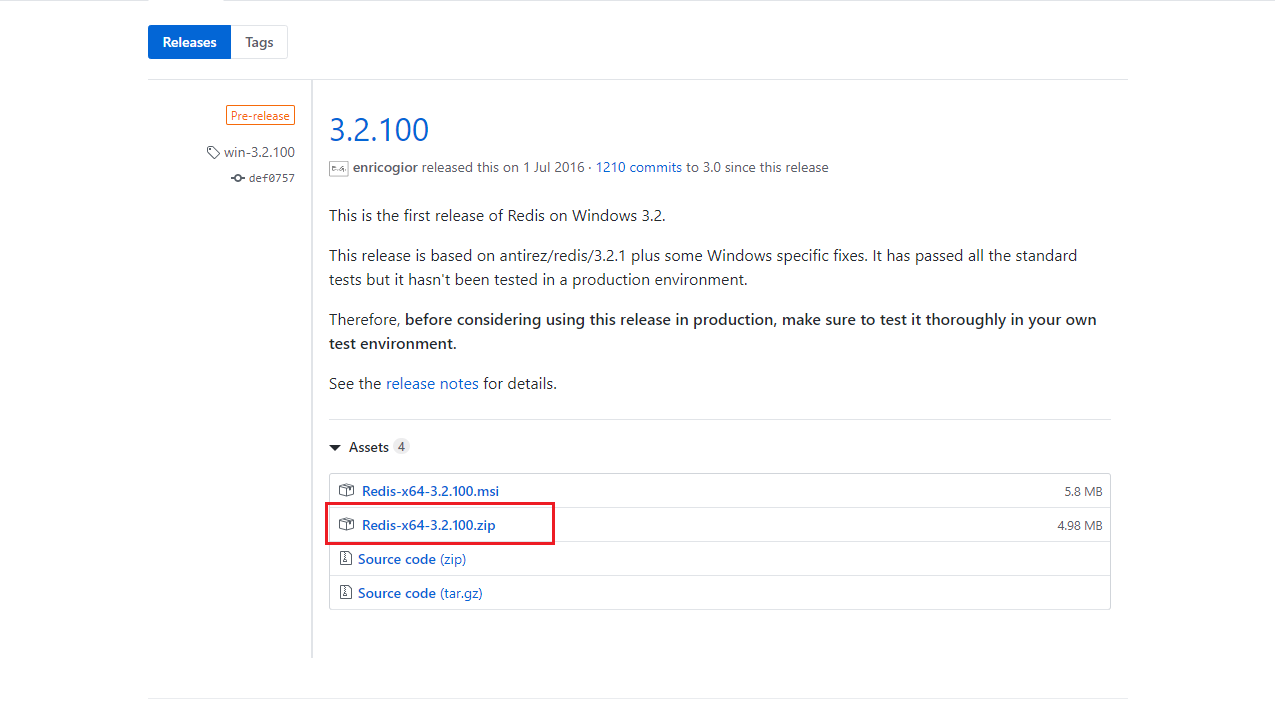
下载完成后,我在电脑的 C盘 创建了一个叫 redis 的文件夹,把压缩包解压到redis文件夹内:
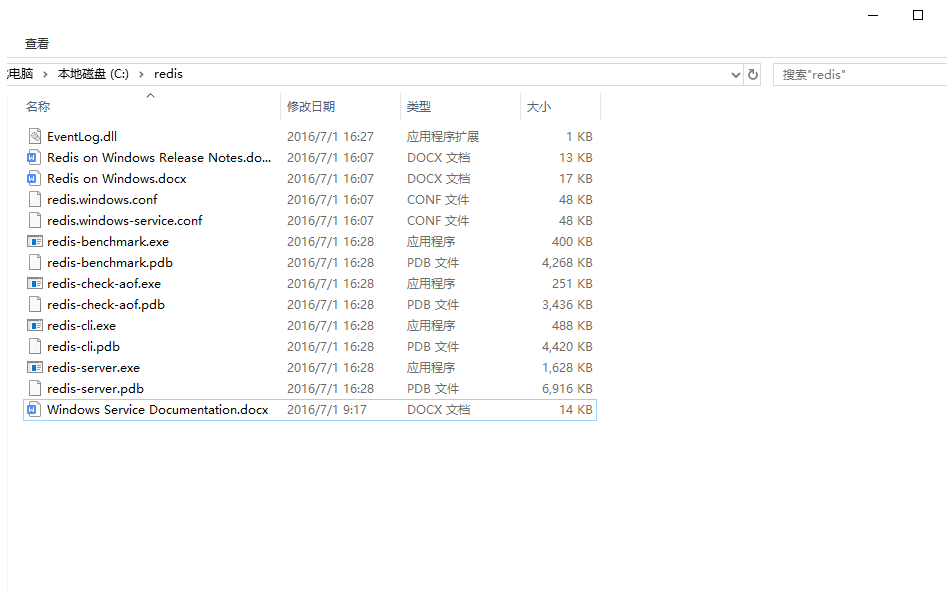
电脑win键 + R键 唤出运行窗口输入cmd打开第一个cmd窗口,输入cd /redis切换到刚才我新建redis目录下,
再次运行指令redis-server.exe redis.windows.conf,如下:Microsoft Windows [版本 10.0.17763.55]
(c) 2018 Microsoft Corporation。保留所有权利。
C:\Users\Administrator>cd /redis
C:\redis>redis-server.exe redis.windows.conf
_._
_.-``__ ''-._
_.-`` `. `_. ''-._ Redis 3.2.100 (00000000/0) 64 bit
.-`` .-```. ```\/ _.,_ ''-._
( ' , .-` | `, ) Running in standalone mode
|`-._`-...-` __...-.``-._|'` _.-'| Port: 6379
| `-._ `._ / _.-' | PID: 33536
`-._ `-._ `-./ _.-' _.-'
|`-._`-._ `-.__.-' _.-'_.-'|
| `-._`-._ _.-'_.-' | http://redis.io
`-._ `-._`-.__.-'_.-' _.-'
|`-._`-._ `-.__.-' _.-'_.-'|
| `-._`-._ _.-'_.-' |
`-._ `-._`-.__.-'_.-' _.-'
`-._ `-.__.-' _.-'
`-._ _.-'
`-.__.-'
[33536] 25 Nov 21:53:17.336 # Server started, Redis version 3.2.100
[33536] 25 Nov 21:53:17.346 * The server is now ready to accept connections on port 6379
现在Redis服务就已经打开了。
特别注意!!!,当项目在本地测试运行时,如果用到了Redis环境,一定要按上一步骤打开Redis服务,否则程序会报错!(我就是在这里爬了一会坑,哎,还是太菜的过。。。。)
Redis现在已经安装好了,那我们现在来测试一下!我们再打开一个新的 cmd 窗户(注意,一定要再打开一个新的cmd窗口!并且不能关闭之前那个cmd窗口,否则Redis服务会停止!)
新窗口要继续切换到 redis 目录下运行指令redis-cli.exe -h 127.0.0.1 -p 6379,这时我们增加一个键值对,运行指令set Hello World!,我们会发现程序输出 OK ,我们在查看一下这个键值对信息,运行指令get Hello ,此时程序输出 “World!”,我们在删除这个键值对,运行指令:del Hello,此时程序输出 (integer) 1 ,此时我们已经测试完成了。附上测试过程代码:Microsoft Windows [版本 10.0.17763.55]
(c) 2018 Microsoft Corporation。保留所有权利。
C:\Users\Administrator>cd /redis
C:\redis>redis-cli.exe -h 127.0.0.1 -p 6379
127.0.0.1:6379> set Hello World!
OK
127.0.0.1:6379> get Hello
"World!"
127.0.0.1:6379> del Hello
(integer) 1
127.0.0.1:6379>
2.安装PHP的Redis扩展
安装扩展前我们先看一下我们phpinfo()的基本信息,如图:
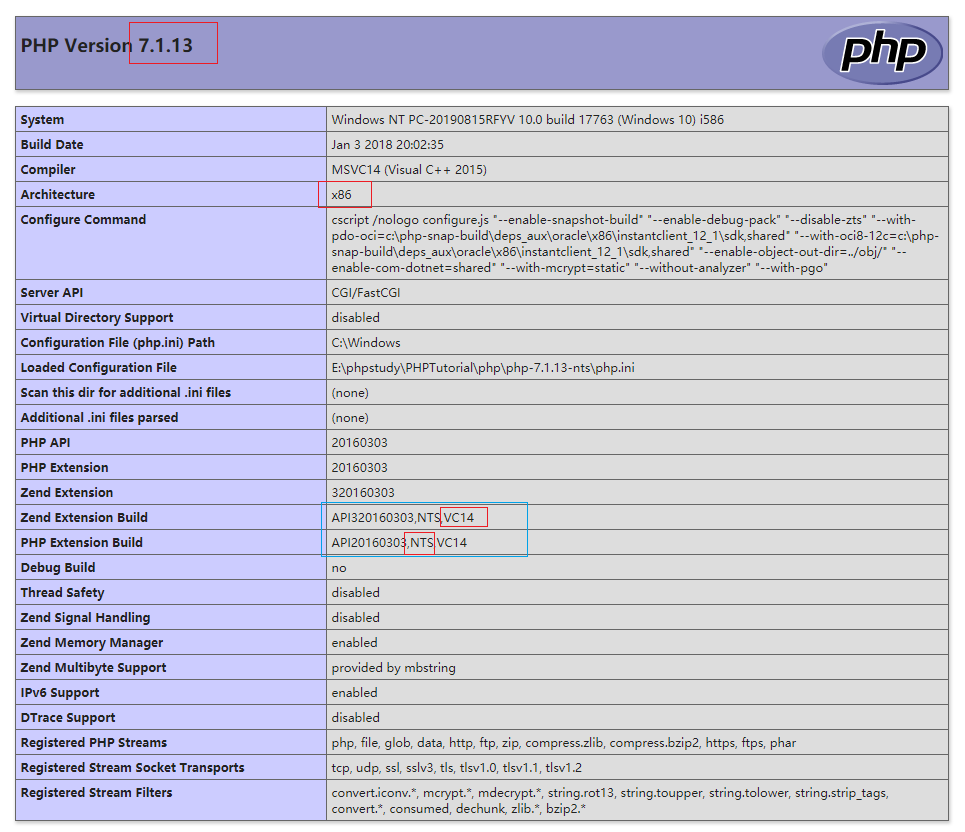
重点我都给大家标注出来了,PHP版本:7.1.13,x86,NTS,VC14,
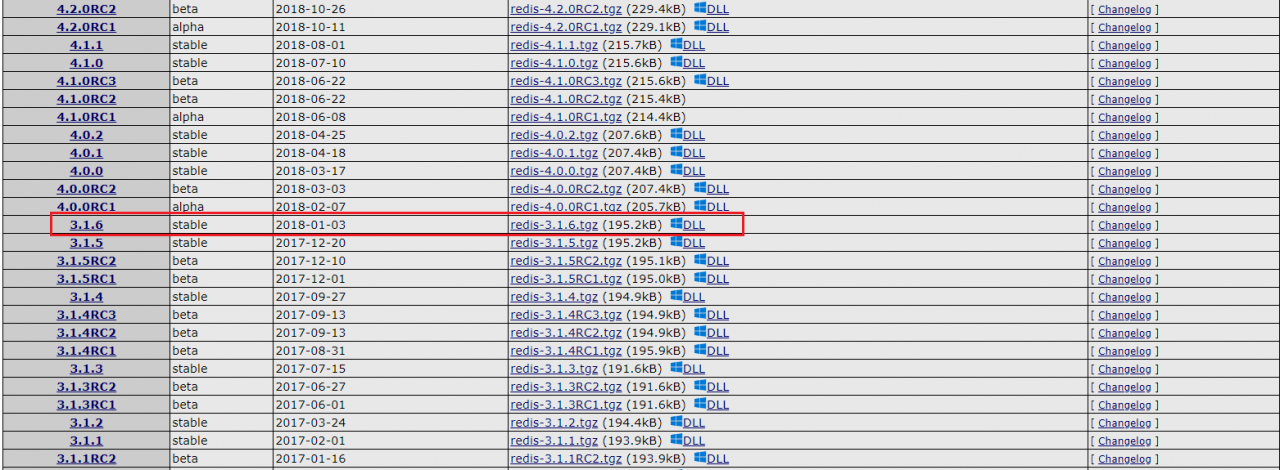
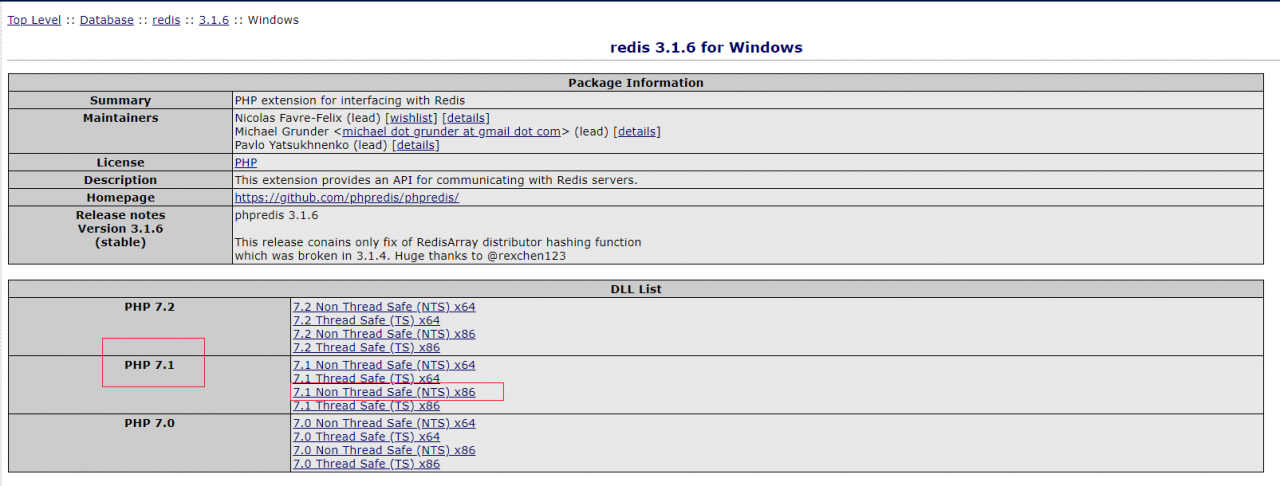
大家可以看到,我选择的是PHP7.1下的(NTS)x86版本的,(大家根据自己的phpinfo的信息去选择)。
下载完成后,解压到任意位置,复制出其中的一个文件:php_redis.dll,把该文件复制到本地php的/ext文件夹中,
我用的是7.1.13所以我把这个文件复制到路径为phpstudy\PHPTutorial\php\php-7.1.13-nts\ext的文件夹中
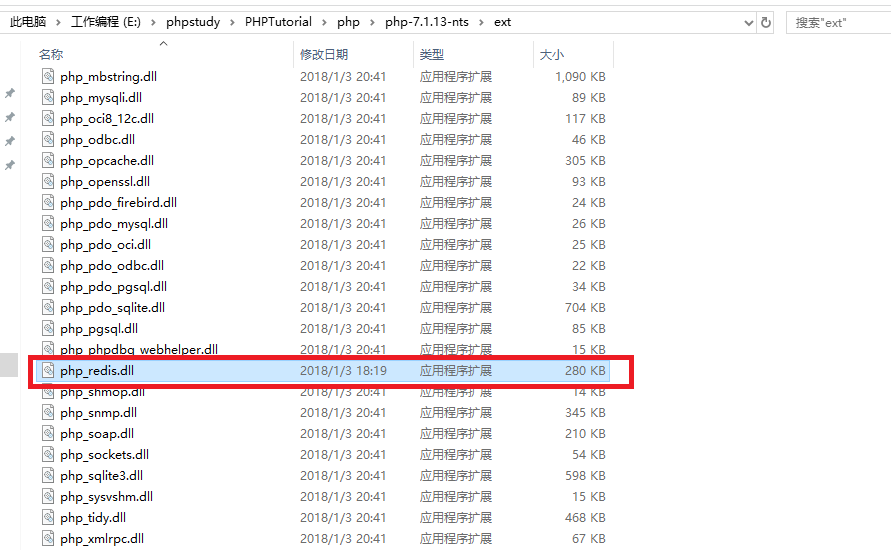
打开php_ini文件, phpStudy 按如图打开
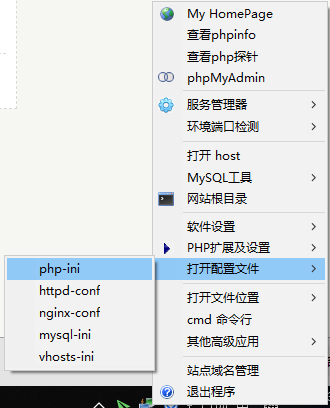
修改php.ini在该文件中加入:extension=php_redis.dll,重启Apache后,使用phpinfo查看扩展是否成功安装
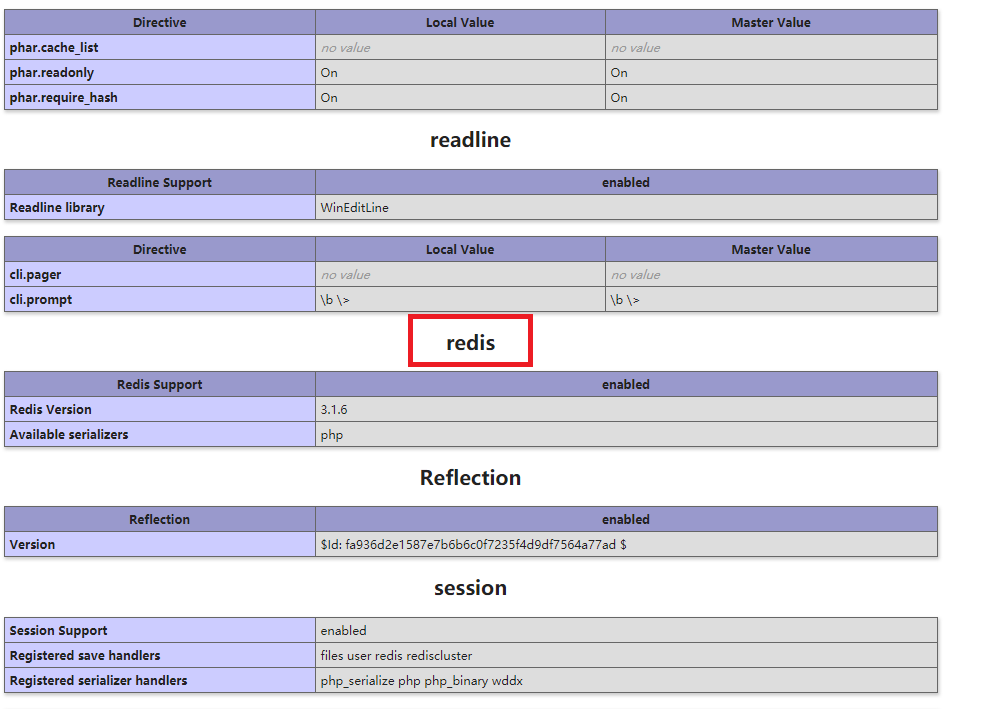
此时Redis就已经完全安装完成了!
备注:不必太在乎redis版本。主要是PHP版本和扩展对上就可以,扩展放好务必重启服务
7.7版本的扩展只有一个 php_redis.dll
redis的运行,直接双击redis-server.exe 即可